
在 Mac 上使用 Siri
Mac 上的 Siri 可協助執行每天的任務、快速取得答案和資訊、播放音樂等等。您可以詢問或要求 Siri 任何內容,從「九點要開會」到「昨天晚上的球賽結果」。Siri 隨時都可提供協助。
Siri 甚至可在您詢問前,在某些 App 中提出建議。例如,當您在「郵件」中收到邀請函或在 Safari 中預訂航班時,Siri 會建議將它們加入到您的行事曆。或者,當您瀏覽網頁時,Siri 可建議相關的網頁。
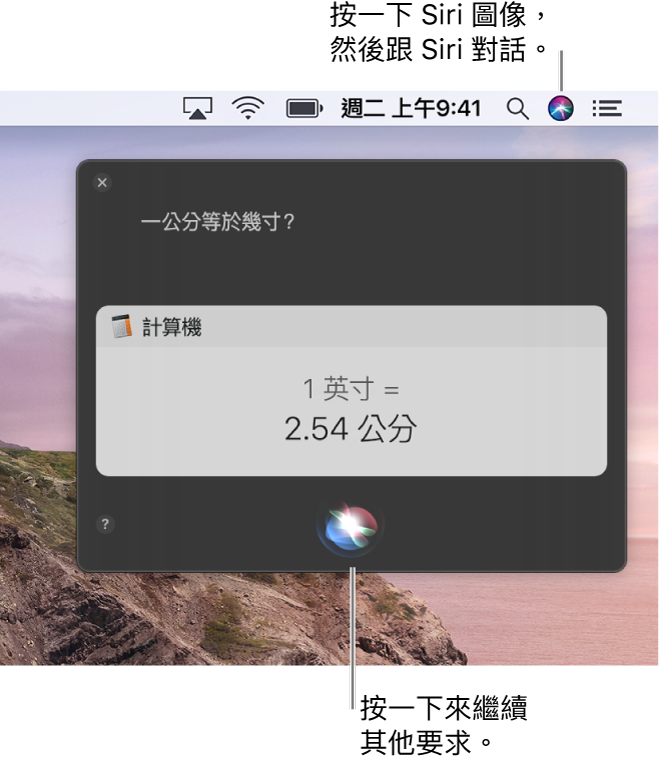
開啟 Siri
若您在首次設定 Mac 時已啟用 Siri,它可能已開啟。
在 Mac 上,選擇「蘋果」選單
 >「系統偏好設定⋯」,然後按一下 Siri。
>「系統偏好設定⋯」,然後按一下 Siri。選取「啟用跟 Siri 對話」(如果尚未選取),然後按一下「啟用」。
若系統詢問您是否要改進 Siri 和「聽寫」,請執行下列其中一項操作:
分享錄音:按一下「分享錄音」來允許 Apple 儲存這部 Mac 的 Siri 與聽寫互動音訊。Apple 可能會檢閱所儲存音訊的樣本。
不分享錄音:按一下「稍後再說」。
若您稍後改變心意想要分享或停止分享錄音,請選取或取消選取「隱私權」偏好設定「分析與改進功能」區域中的「改進 Siri 與聽寫」註記框。請參閱:更改「隱私權」偏好設定。
【注意】您可以隨時從 Apple 伺服器移除錄音,請參閱:刪除 Siri 與聽寫記錄。
請執行下列其中一項操作:
使用「嘿 Siri」:若您的 Mac 或配對的 AirPods 支援,請選取「聆聽嘿 Siri」註記框來以說「嘿 Siri」的方式開始使用 Siri。當您開啟此功能時,您也可以選取「鎖定時允許 Siri」註記框,即使 Mac 已鎖定或進入睡眠也可以使用 Siri。
設定鍵盤快速鍵:按一下「鍵盤快速鍵」彈出式選單,然後為跟 Siri 對話選擇不同的快速鍵或自行建立。依照預設,跟 Siri 對話的快速鍵是同時按住 Command 鍵和空白鍵。
選擇 Siri 溝通的方式:按一下「語言」彈出式選單,然後選擇一個語言。按一下「Siri 聲音」彈出式選單,然後選擇 Siri 說話的性別(以及部分時候的方言)。
將 Siri 靜音:按一下「語音回饋」旁邊的「關閉」,Siri 的回應會顯示在 Siri 視窗中,而不會朗讀出來。
把 Siri 加入選單列:選取「在選單列中顯示 Siri」註記框。
跟 Siri 對話
若要在 Mac 上跟 Siri 對話,請執行下列任一操作:
按一下選單列中的 Siri 圖像
 (或使用觸控列)。
(或使用觸控列)。若您的 Mac 支援,請說「嘿 Siri」。可攜式電腦的螢幕必須掀開才能使用「嘿 Siri」。
若 Siri 沒有回應,請打開 Siri 偏好設定並確定已開啟聆聽「嘿 Siri」。當支援的 Mac 為鎖定或睡眠狀態時,您也可以使用「嘿 Siri」。
若您連接的 AirPods 或支援的耳機支援,請說「嘿 Siri」。
若 Siri 沒有回應,請打開 Siri 偏好設定並確定已開啟 AirPods 的「聆聽嘿 Siri」。當 Mac 處於鎖定狀態時,您也可以使用「嘿 Siri」。
若要確認是否可以在您的裝置上使用「嘿 Siri」,請參閱 Apple 支援文章:支援「嘿Siri」的裝置。
【提示】使用 Siri 時,裝置會傳送資訊給 Apple,例如您的姓名和暱稱,或是聯絡人的姓名和暱稱(若您已在「聯絡人」中設定這些內容)。這些都是為了協助 Siri 更清楚地瞭解和辨識您所說的內容。詢問「我叫什麼名字?」來試試看。或者,若您已加入公司地址,Siri 可以在您下班時提醒您做某些事情,例如買日用品。
使用 Siri 的方式
您可以使用 Siri 來取得快速解答(說一些如「明天天氣怎麼樣?」的問題)或為您執行其他作業,例如開啟「勿擾模式」。
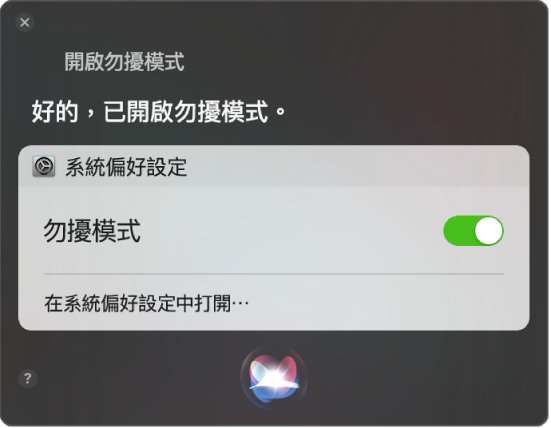
在 Mac 上詢問 Siri 一個問題或要求幫您執行一項作業。
以下是一些範例:
您可以這樣說 | 說明 |
|---|---|
「打開備忘錄。」 | Siri 會立即為您打開「備忘錄」App。 |
「顯示我的密碼。」 | Siri 在 Mac 上的 Safari 中打開「密碼」面板。 |
「建立備忘錄」,然後聽寫您要編寫的內容。 | 讓 Siri 為您編寫備忘錄或電子郵件。 |
「今天下午三點要開會。」 | 讓 Siri 為您安排會議。 |
「距離這邊最近的雜貨店」或「明天天氣怎麼樣?」 | 當「隱私權」偏好設定中啟用「定位服務」時,Siri 可依據您目前的位置來提供資訊,或包含地圖以提供更多詳細資訊。 |
「尋找我上週製作,標籤是『會議』的檔案。」 | 您可以詳細且完整地搜尋檔案,請直接要求 Siri 尋找特定時間製作或包含指定文字的檔案。 |
「增加我的螢幕亮度」或「打開夜覽偏好設定」。 | Siri 可為您自動更改某些偏好設定或打開偏好設定面板。 |
「呼叫我的 iPhone。」 | Siri 可協助您使用「尋找」來找到您的裝置。 |
「我的電腦速度多快?」或「我的電腦硬碟空間剩多少?」 | Siri 可以提供關於您裝置的資訊。 |
【提示】問 Siri「你可以做什麼?」,或按一下 Siri 視窗中的「輔助說明」按鈕 ![]() ,深入瞭解 Siri 可如何協助您。
,深入瞭解 Siri 可如何協助您。
若您偏好對 Siri 輸入要求而非說出要求,可開啟「輸入來和 Siri 對話」。請參閱:更改「輔助使用」的 Siri 偏好設定。
若 Siri 視窗未自動關閉,您可以自行將其關閉,只要在觸控式軌跡板上向右滑動或按一下「關閉」按鈕 ![]() 即可。
即可。
使用 Siri 結果
您可以讓 Siri 結果留在「通知中心」內以方便使用,或在電子郵件或文件中使用它們。
請在 Mac 上執行下列任一操作:
將結果固定在「通知中心」:如果您在結果的右上角看到「加入」按鈕
 ,按一下即可將您的結果加入到「通知中心」的「今天」顯示方式。
,按一下即可將您的結果加入到「通知中心」的「今天」顯示方式。在您移除這些結果前,會維持釘選並保持最新狀態。您可以固定許多類型的結果,如股價、運動項目賽程表等等。
打開結果:按兩下網頁以在 Safari 打開網頁,或者按兩下檔案或文件以在 Mac 上適用的 App 中打開該項目。您也可以用力長按某個結果,以在「快速查看」視窗中進行預覽。
使用或儲存結果:以拖放操作來將影像或位置加入到電子郵件、文件或桌面中。(您也可以拷貝或貼上文字。)
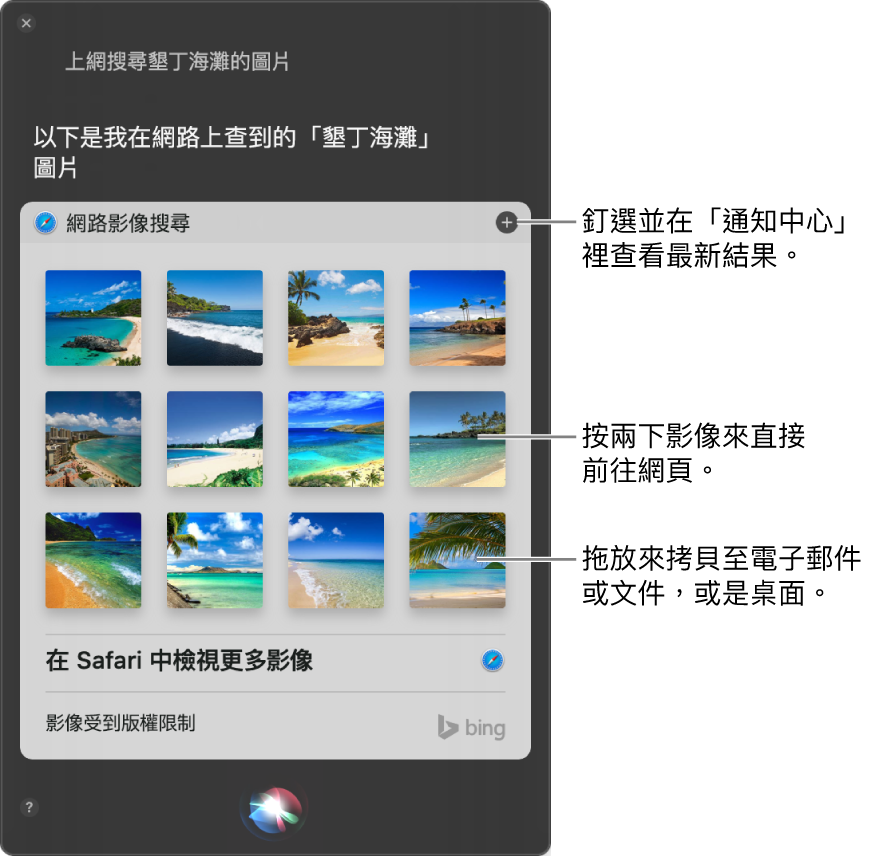
關閉 Siri
在 Mac 上,選擇「蘋果」選單
 >「系統偏好設定⋯」,然後按一下 Siri。
>「系統偏好設定⋯」,然後按一下 Siri。取消選取「啟用跟 Siri 對話」註記框。
Siri 會使用「定位服務」來提供您所在位置適用的資訊、服務和功能。您可以更改允許 Siri 這麼做的設定。請參閱:管理哪些 App 可以偵測您的 Mac 位置。
您也可以在 Mac 上使用 Siri 來控制家中的電燈和其他配件。請參閱:使用 Siri 來控制「家庭」及 Apple 支援文章:使用 Siri 控制您的家。